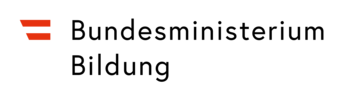MDM-Webinar zu Chromebook-Geräten
Technische Fragen & Antworten
Die Fragen wurden von Experten der ACP eduWerk beantwortet.
OU steht für eine Organisationseinheit, gleichzustellen wie Gruppen in Intune. Gruppen gibt es auch in Google Workspace, jedoch werden die nicht genutzt. Alle Benutzer und Geräteeinstellungen werden in OUs eingestellt: https://support.google.com/a/answer/4352075?hl=de
Leider gibt es in einer OU keine Möglichkeit, die Accounts zu sperren. Die einzige bekannte Methode, Accounts zu sperren, besteht darin, jeden Account einzeln zu sperren.
Hier eine Anleitung, wie man Google Takeout im Google Workspace Admin Center aktivieren kann:
- https://support.google.com/a/answer/6364687
- https://support.google.com/a/answer/6396995 (Google Workspace)
Wichtig: Datenexport in Google Workspace muss zugelassen sein.
Google Takeout: https://takeout.google.com
1. Melden Sie sich von Ihrem Chromebook ab.
2. Halten Sie Strg + Alt + Umschalttaste + R gedrückt.
3. Wählen Sie Neu starten aus.
4. Wählen Sie im eingeblendeten Feld die Option Powerwash / Weiter aus.
5. Folgen Sie der Anleitung auf dem Bildschirm und melden Sie sich mit Ihrem Google-Konto an.
Hinweis: Das Konto, mit dem Sie sich nach dem Zurücksetzen Ihres Chromebooks anmelden, ist dann das Eigentümerkonto.
Wichtig: Das Gerät darf nicht aus der Verwaltung entfernt werden, bevor die Powerwash-Funktion aktiviert wurde. Die Anleitung finden Sie hier.
1. Gerät zurücksetzen (aus der Verwaltung löschen)
Die Anleitung finden Sie hier.
2. Daten von Benutzern exportieren oder sichern
3. Benutzer aus der Verwaltung löschen